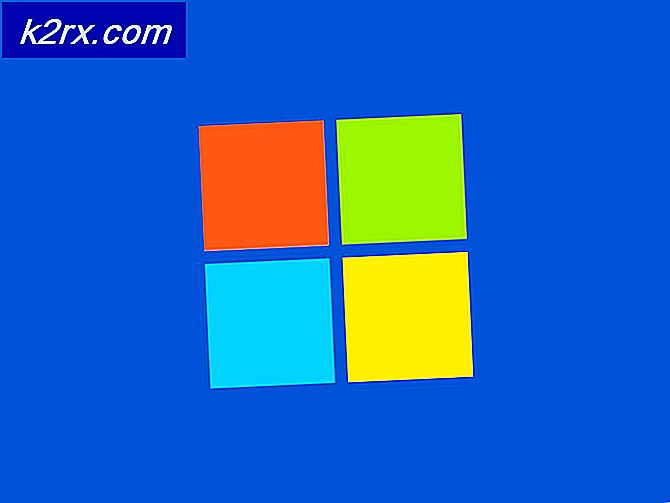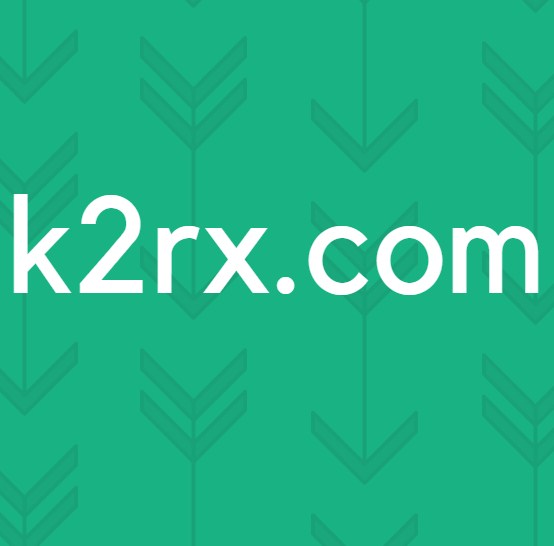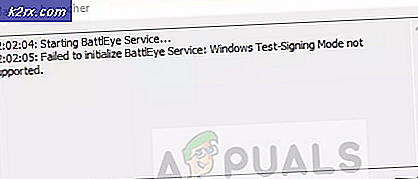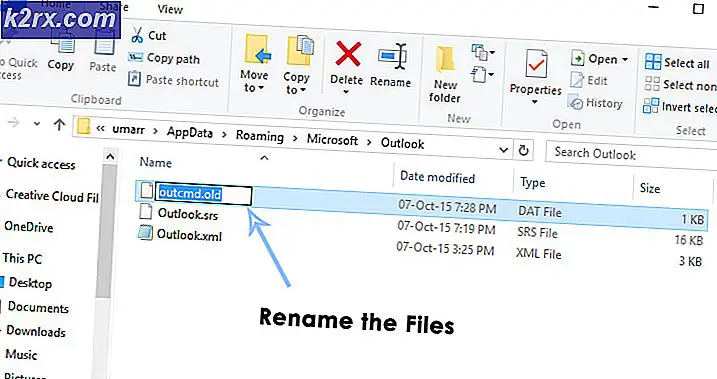FIX: Start Explorer.exe-prosessen på nytt i Windows 10
Explorer.exe er en universell prosess som brukes over alle versjoner av Windows Operating System. Explorer.exe er Windows-prosessen for Windows Explorer-programmet - programmet som brukes til å bla gjennom filer og mapper på et Windows-operativsystem. Noen ganger må Windows Explorer-verktøyet bli oppdatert, og den mest effektive måten å gjøre det på er å bare starte explorer.exe-prosessen på nytt. En omstart av explorer.exe-prosessen kan oppnås gjennom en rekke forskjellige metoder - og det er tilfellet for alle versjoner av Windows OS, inkludert Windows 10.
Følgende er de tre beste metodene som kan brukes til å starte explorer.exe-prosessen og oppdatere Windows Utforsker i Windows 10:
Metode 1: Start explorer.exe-prosessen fra oppgavebehandling
Start oppgavebehandling ved å trykke Ctrl + SHIFT + ESC eller Hold Windows-tasten og trykk X og velg oppgavebehandling.
Naviger til Prosesser- fanen i Oppgavebehandling . Høyreklikk på en av kategoriene øverst, og sett en sjekk på Prosessnavn (slik at du kan se filnavnet for prosessen)
Deretter klikker du på Windows Utforsker for å velge den.
Deretter høyreklikker du på Windows Utforsker, og velger Start på nytt.
Metode 2: Start prosessen explorer.exe på nytt fra Oppgavebehandling
Hold Windows-nøkkelen og trykk X. Velg Kommandoprompt (Administrator)
PRO TIPS: Hvis problemet er med datamaskinen eller en bærbar PC / notatbok, bør du prøve å bruke Reimage Plus-programvaren som kan skanne arkiver og erstatte skadede og manglende filer. Dette fungerer i de fleste tilfeller der problemet er oppstått på grunn av systemkorrupsjon. Du kan laste ned Reimage Plus ved å klikke herSkriv inn følgende i den forhøyede kommandoprompt og trykk Enter :
taskkill / f / im explorer.exe
MERK: Ikke lukk vinduet Kommandoprompt, med mindre du har utført den andre kommandoen nedenfor.
Når den forrige kommandoen er utført, skriver du inn følgende i den forhøyede kommandoprompt og trykker på Enter :
start explorer.exe
Metode 3: Stopp explorer.exe-prosessen fra oppgavelinjen og start den på nytt
Sist, men absolutt ikke minst, kan en Windows 10-bruker også starte explorer.exe-prosessen ved å stoppe den fra oppgavelinjen og deretter starte den fra oppgavebehandling. For å gjøre dette må du først stoppe explorer.exe-prosessen fra oppgavelinjen:
Trykk og hold Ctrl + Shift, og høyreklikk på oppgavelinjen.
Slett Ctrl og Shift- tasten, og klikk på Avslutt Utforsker i kontekstmenyen.
Og så start det fra oppgavebehandling:
Start oppgavebehandling ved å trykke Ctrl + SHIFT + Esc eller Hold Windows-tasten og trykk X og velg oppgavebehandling.
Klikk på Fil i verktøylinjen øverst i oppgavebehandling
Klikk på Kjør ny oppgave i kontekstmenyen.
Skriv explorer.exe inn i feltet Åpne og klikk på OK .
Avslutt oppgavebehandling .
PRO TIPS: Hvis problemet er med datamaskinen eller en bærbar PC / notatbok, bør du prøve å bruke Reimage Plus-programvaren som kan skanne arkiver og erstatte skadede og manglende filer. Dette fungerer i de fleste tilfeller der problemet er oppstått på grunn av systemkorrupsjon. Du kan laste ned Reimage Plus ved å klikke her